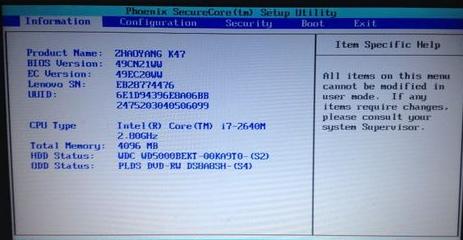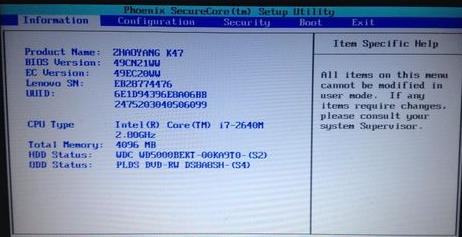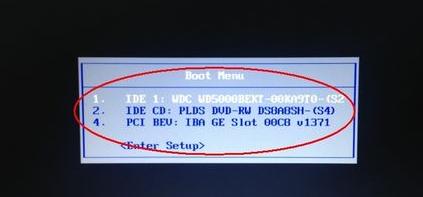開機怎么進入bios,圖文詳細說明聯想筆記本怎么進入bios
發布時間:2021-09-29 文章來源:xp下載站 瀏覽:
|
U盤的稱呼最早來源于朗科科技生產的一種新型存儲設備,名曰“優盤”,使用USB接口進行連接。U盤連接到電腦的USB接口后,U盤的資料可與電腦交換。而之后生產的類似技術的設備由于朗科已進行專利注冊,而不能再稱之為“優盤”,而改稱“U盤”。后來,U盤這個稱呼因其簡單易記而因而廣為人知,是移動存儲設備之一。現在市面上出現了許多支持多種端口的U盤,即三通U盤(USB電腦端口、iOS蘋果接口、安卓接口)。 因為現在的BIOS大多數都是以英文為主,BIOS又是整個系統中最神密最難掌握的,所以使用筆記本的用戶都不知道該怎么去進入bios,以至于在想用U盤安裝系統都成了一個難題,為此,小編就以聯想筆記本為例,給大家演示聯想筆記本進入bios的圖文教程。 對電腦有資深了解的用戶就曉得,BIOS其主要功能是為計算機提供最底層的、最直接的硬件設置和控制。不過有聯想的用戶在使用U盤裝系統的過程中,卻發現聯想筆記本進入Bios與其他品牌筆記本不一樣,那么聯想筆記本怎么進入bios?為此,小編就來跟大家整理篇聯想筆記本進入bios的圖文教程。 聯想筆記本怎么進入bios 首先打開電腦電源。當電腦屏幕上出現畫面“Lenovo”的時候,并且在左下角還會看見如下字樣“Press F2 to Setup”。這時迅速按下鍵盤上的“F2”鍵,就可以進入BIOS設置了,
聯想示例1 部分機型F2在按鈕右下角,需同時按住鍵盤左下角Fn按鈕。
進入bios 示例2 接下來,電腦就會進入硬件的BIOS設置界面
聯想筆記本示例3 對電腦的BIOS設置完成以后,可以按鍵盤上的“F10”保存當前配置并且退出BIOS程序
聯想示例4 最后,先中“YES”,按鍵盤上的“Enter”鍵就可以了。
聯想示例5 如果在啟動的時候,需要臨時從其它設備上啟動,比如光盤,U盤之類的,
進入bios 示例6 可以在剛開機的時候,按“F12”鍵來選擇啟動順序,
筆記本示例7 以上就是聯想筆記本進入bios的操作教程了 U盤有USB接口,是USB設備。如果操作系統是WindowsXP/Vista/Win7/Linux/PrayayaQ3或是蘋果系統的話,將U盤直接插到機箱前面板或后面的USB接口上,系統就會自動識別。 |
相關文章
本類教程排行
系統熱門教程
本熱門系統總排行